Neste segundo conteúdo daremos seguimento ao estudo sobre ambientes de Desenvolvimento com Vagrant. Caso ainda não tenha visto a primeira parte da introdução ao Vagrante clique Aqui.
Principais comandos do Vagrant
Antes de prosseguir com as primeiras configurações, é importante conhecer alguns dos principais comandos que nos auxiliarão no uso do Vagrant. São eles:
- vagrant version – Testa a integridade da instalação no sistema operacional.
- vagrant init – Inicia um projeto Vagrant no diretório atual.
- vagrant status – Exibe o estado vigente da máquina virtual.
- vagrant up – Liga a máquina virtual.
- vagrant ssh – Esse comando permite o acesso remoto a máquina virtual.
- vagrant halt – Desliga a máquina.
- vagrant destroy – Remove a máquina virtual por completo.
- vagrant reload – Com o reload é possível atualizar a máquina após qualquer alteração feita no aquivo de configuração, expansão de memória por exemplo.
Configuração do Vagrant
Iniciaremos o processo de configuração criando uma pasta no local de nossa preferência, onde os arquivos da máquina virtual serão gerados. Como exemplo faremos:
mkdir Vagrant
Para criar a pasta e depois:
cd Vagrant
ls -lah total 8,0K drwxr-xr-x 2 sempreupdate sempreupdate 4,0K Out 5 22:10 . drwxr-xr-x 71 sempreupdate sempreupdate 4,0K Out 5 22:10 ..
Com a execução do vagrant init iremos perceber a criação do arquivo Vagrantfile:
vagrant init ls -lah total 8,0K drwxr-xr-x 2 sempreupdate sempreupdate 4,0K Out 5 22:10 . drwxr-xr-x 71 sempreupdate sempreupdate 4,0K Out 5 22:10 .. -rw-rw-r-- 1 sempreupdate sempreupdate 3,0K Out 5 22:30 Vagrantfile
sudo vim Vagrantfile
Vagrantfile
Agora, observe a figura 1. A linha de número 15 será a primeira a ser modificada, para isso vamos remover o comentário e adicionar o nome da máquina. Para conhecimento, o site da comunidade Vagrant traz uma grande quantidade de Boxes. Basta fazer uma busca específica e informar o nome no arquivo de configuração, no nosso modelo escolheremos a provider VirtualBox e o nome da máquina é ubuntu/xenial64 conforme mostra a linha 15.

Na linha 26 estamos informando para o Vagrant que queremos um redirecionamento de portas, ou seja, tudo que chegar na porta 8080 da máquina real será enviado para a porta 80 da máquina virtual.
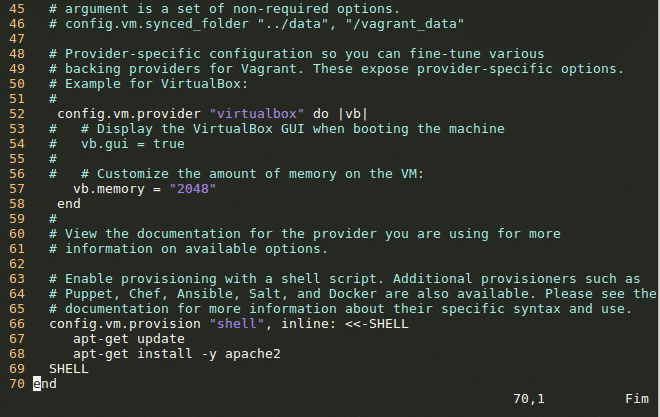
Por último temos o provisionamento, onde podemos definir comandos que serão realizados no processo de criação do máquina virtual. Nesse exemplo padrão, foi definido o comando para atualização de pacotes e a instalação do Apache2 em seguida, confira as linhas a partir da 66 até a 70 na figura 2.
Finalizando
Com tudo definido podemos salvar o arquivo e chamar o comando que dará ao Vagrant permissão para criar uma máquina conforme definimos. O processo de Download pode variar de acordo com a velocidade da sua conexão com a internet. Para isso faça:
vagrant up
No próximo post faremos os ajustes definitivos dando números finais ao nosso estudo sobre com virtuais.
